1、第一步,先用ps等软件制作自己需要的图片,我这里就选了一个雷鸟图片。
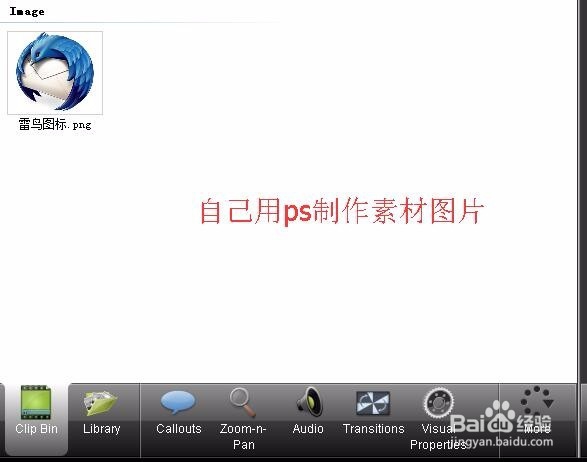
2、第二步,把雷鸟图片拖到时间轴,然后在预览区调整到中心位置。

3、第三步,添加一个方框图形,颜色我这里选黄色。
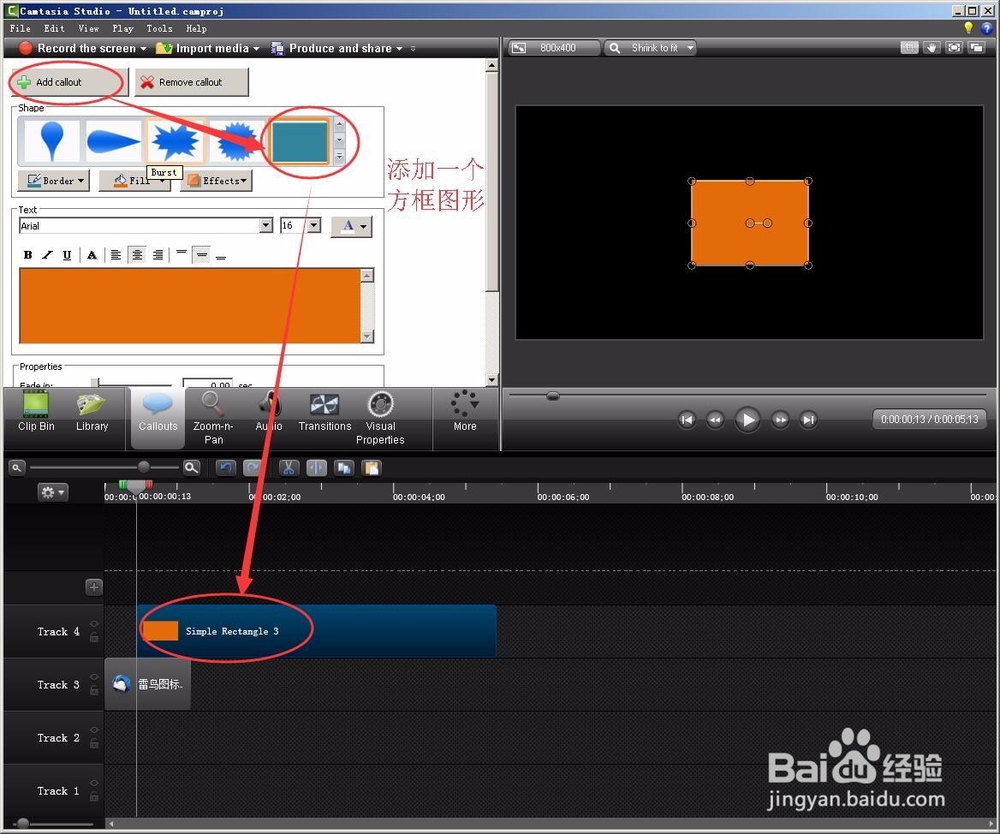
4、第四步,把预览区调整到最小25%,再把方框图形放大到800%

5、第五步,把方框图形复制一份,在分别在预览区对齐到两边,
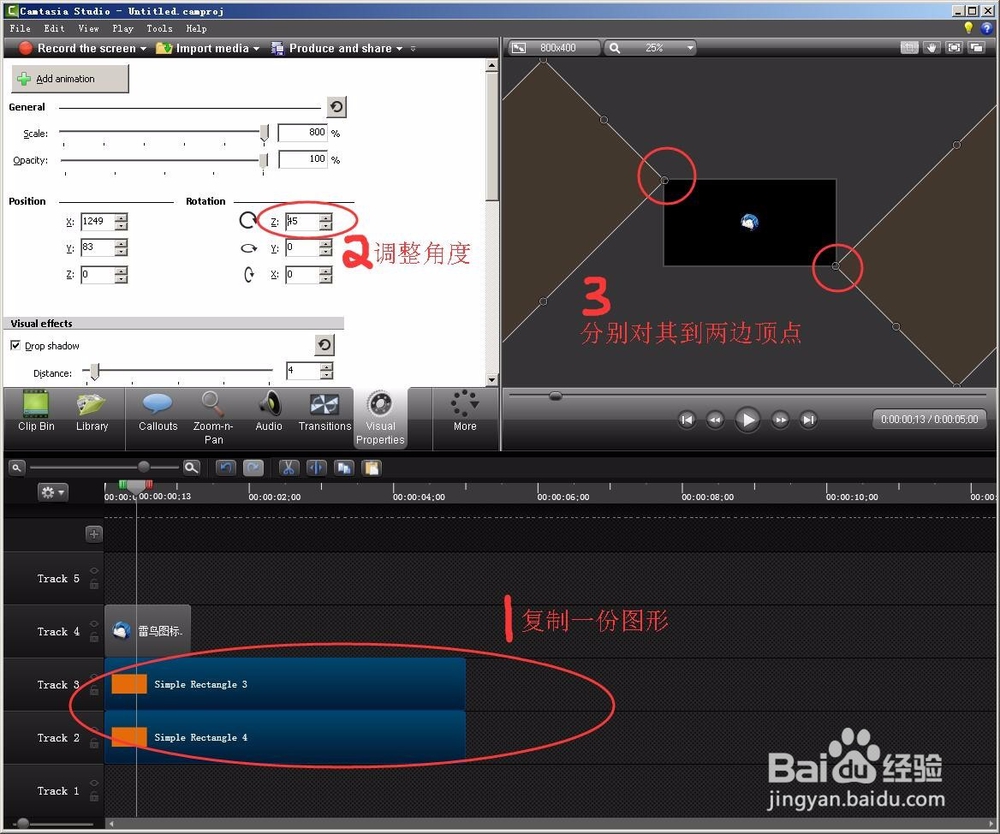
6、第六步,时间指针拖到一秒位置,再给三者添加动画效果,接着在预览区,把方框图形和雷鸟移动位置到中心位置,并对齐他们。
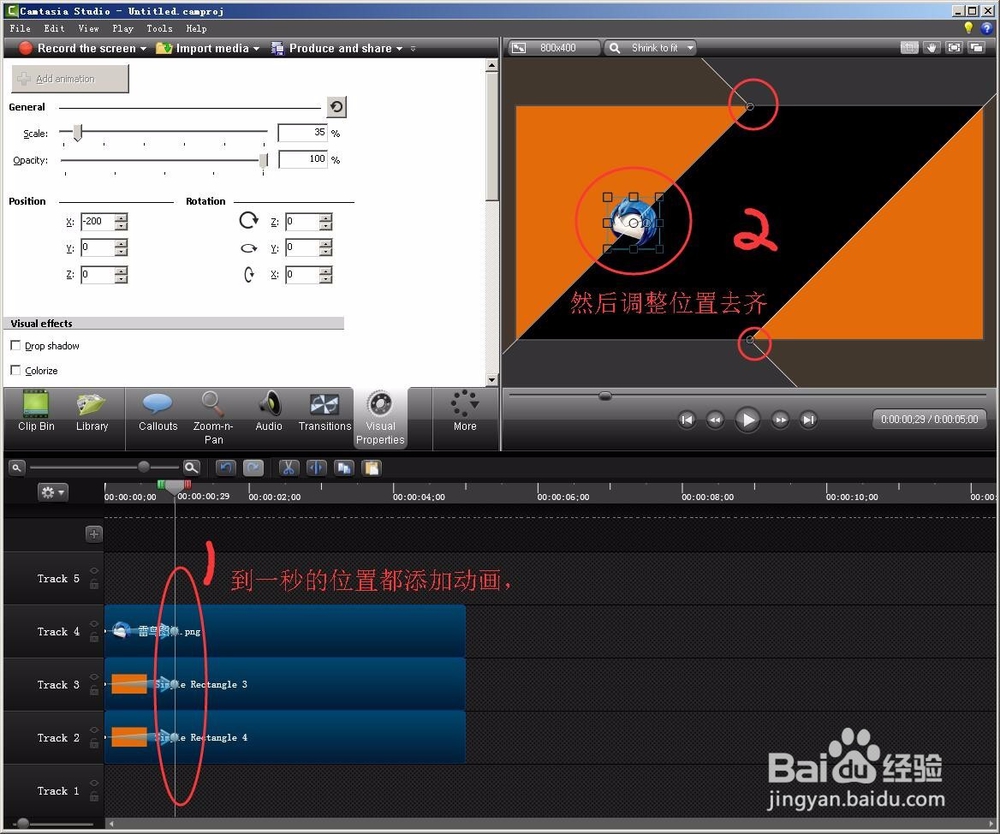
7、第七步,再在时间线上,把时间拖后0.5秒,再在预览区把图形都覆盖整个屏幕,雷鸟也拖放到中心位置。
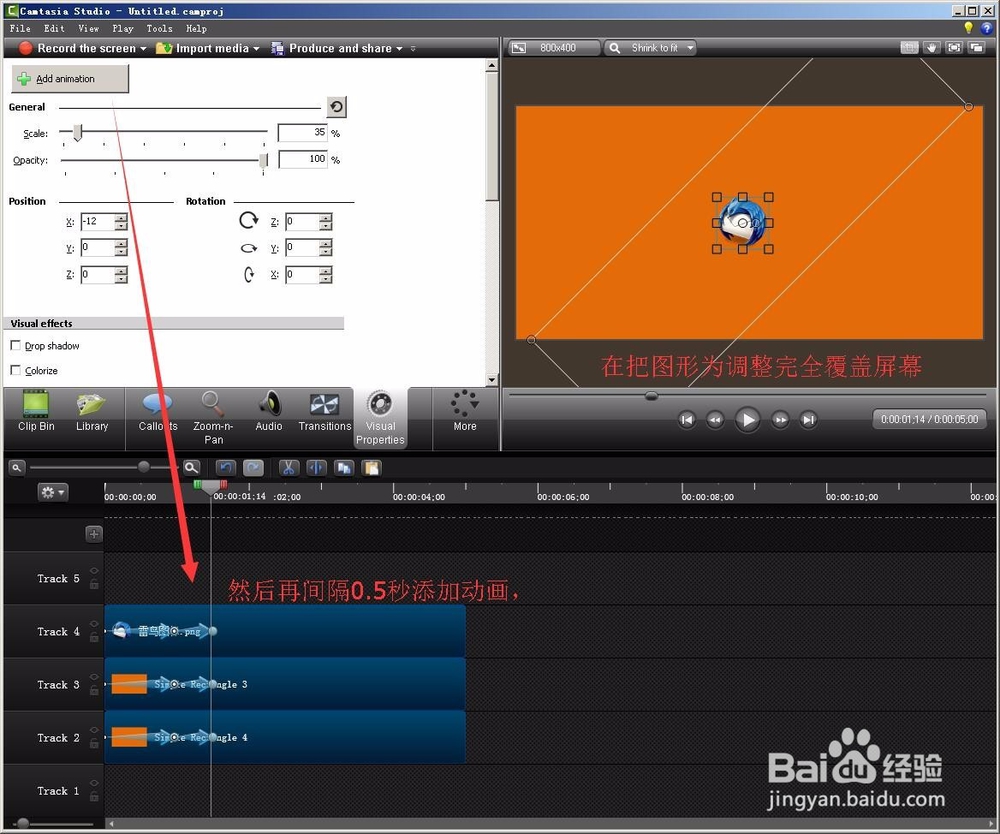
8、第八步,再单独个雷鸟图片添加旋转效果,就是间隔短一点,每次添加动画效果,总共旋转360度,

9、第九步,接下来就准备出场了,这个时候给下面的黄色图片,添加动画效果,添加两次,一次移动一点,直到完全移动到屏幕外边。
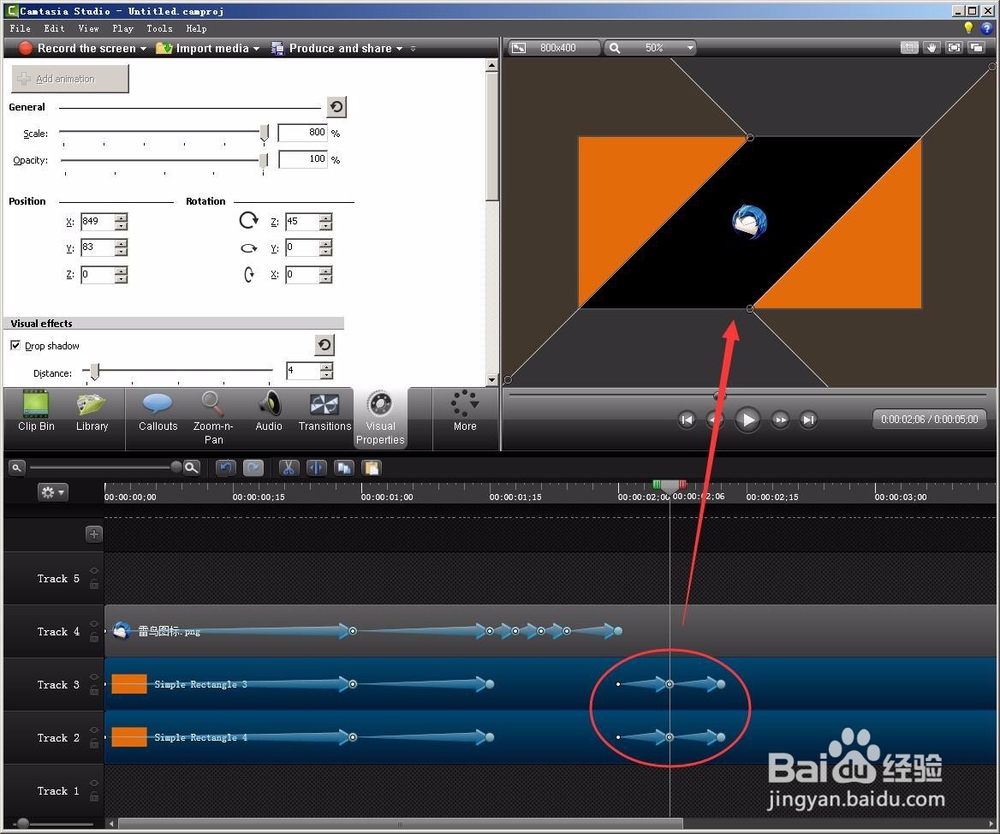
10、最后一步,再给雷鸟添加一个动画效果,让他最后消失就是把透明度调整到0。到这里这个过场动画就完了。
